
2025-05-06 10:58:03来源:meihuatou 编辑:佚名
在现代操作系统和各种应用程序中,定时任务(scheduled tasks)是一种非常实用的功能,它允许用户按照预定的时间间隔自动执行特定的任务。无论是系统维护、数据备份、定时提醒还是自动化脚本执行,定时任务都能极大地提高工作效率。那么,定时任务究竟在哪里设置呢?本文将针对不同操作系统和常见应用进行详细介绍。
在windows系统中,定时任务主要通过“任务计划程序”(task scheduler)进行设置。以下是具体步骤:
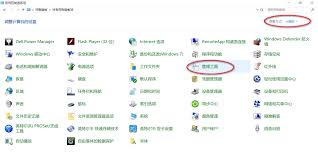
1. 打开任务计划程序:
- 点击“开始”菜单,搜索“任务计划程序”并打开。
2. 创建基本任务:
- 在右侧操作面板中,点击“创建基本任务”。
- 按照向导提示,设置任务名称和描述。
- 选择触发器(例如每天、每周、启动时等)。
- 定义任务开始时间和日期。
- 选择要执行的操作类型(例如启动程序、发送电子邮件等)。
- 根据需要设置附加条件。
3. 高级设置:
- 如果需要更复杂的设置,可以在任务计划程序的“任务计划库”中右键点击已创建的任务,选择“属性”进行编辑。
- 在“触发器”、“操作”和“条件”选项卡中,可以分别设置触发条件、执行动作和附加条件。
在macos系统中,定时任务主要通过“自动化”(automation)功能中的“启动代理”(launch agents)和“启动守护进程”(launch daemons)进行设置,或者使用第三方工具如cronnix或lingon x。以下是使用“自动化”功能的步骤:
1. 打开自动化工具:
- 使用spotlight搜索“自动化”(automation)并打开。
2. 创建新自动化:
- 选择左侧的“日历”应用程序,点击右下角的“+”号添加新自动化。
- 设置触发条件(例如每天、每周的特定时间)。
- 在“操作”中选择要执行的任务类型(例如运行脚本、打开应用程序等)。
3. 保存并启用:
- 配置完成后,点击“保存”按钮。
- 确保自动化任务已启用。
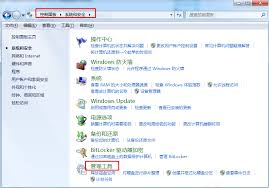
在linux系统中,定时任务主要通过cron服务进行设置。以下是使用cron的基本步骤:
1. 编辑cron表:
- 打开终端,输入`crontab -e`命令编辑当前用户的cron表。
2. 添加cron任务:
- 在cron表中,按照指定格式添加任务。例如,`0 2 * * * /path/to/script.sh`表示每天凌晨2点执行`/path/to/script.sh`脚本。
3. 保存并退出:
- 编辑完成后,保存文件并退出编辑器。cron服务会自动加载新的任务配置。
除了操作系统自带的定时任务工具外,许多应用程序也内置了定时任务功能。例如:
- 数据库管理系统:如mysql的event scheduler,允许用户设置定时执行sql语句。
- 备份软件:如backblaze、acronis等,提供定时备份任务配置选项。
- 项目管理工具:如trello的 butler power-up,允许用户设置卡片移动、提醒等定时操作。
这些应用程序通常在其设置或配置菜单中提供定时任务选项,用户可以根据具体需求进行设置。
定时任务功能在现代操作系统和应用程序中扮演着重要角色,通过合理设置定时任务,可以显著提高工作效率和自动化水平。无论是在windows、macos还是linux系统,或是各类应用程序中,用户都可以找到适合自己的定时任务设置方法。希望本文能帮助您更好地理解和使用定时任务功能。